크롬의 개발자 모드를 이용한 마우스 우클릭, 드래그, 복사금지 해제하기
웹서핑을 하다 보면 잠시 보관하여 다시 읽거나 특정 소스를 복사해 사용할 필요성이 있는 부분이 있을 수 있습니다.
그런데 대부분의 사이트가 저작권 보호를 앞 세우며 드래그나 복사가 되지 않습니다.
이럴 때 활용할 수 잇는 기능이 크롬의 개발자 모드입니다.
일단 컴퓨터에 크롬이 설치되어 있다고 보고 진행합니다.
만약 크롬이 설치 되지 않았다면 일단 설치부터 한 다음 진행해야 하겠죠.
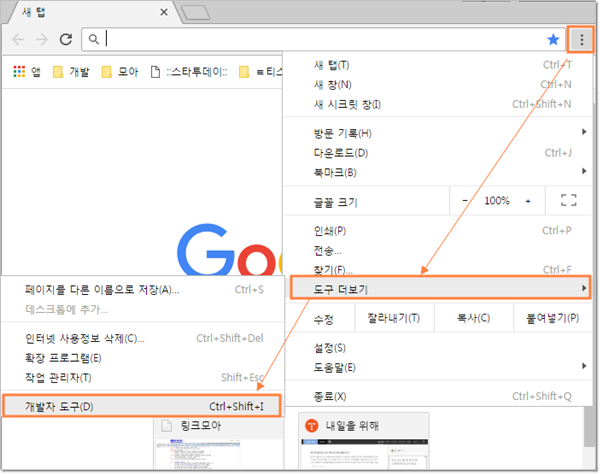
크롬이 기동이 된 다음 위 화면처럼 크롬의 우측 상단 [메뉴]버턴 을 클릭하여 [도구더보기] => [개발자 도구]를 클릭합니다.
그렇치 않으면 키보드의 상단에 있는 [F12] 펑션키를 누르셔도 바로 실행됩니다.
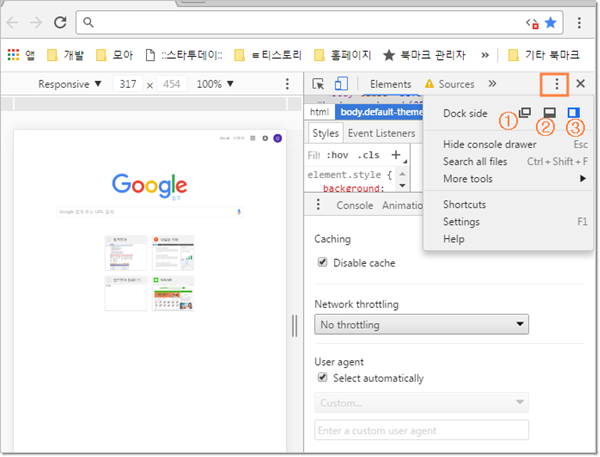
위 화면은 자료를 만들기 위해 크롬을 작게 띄운 화면입니다.
화면이 작다보니 우측사이드에 작게 나와야 할 개발자 도구가 절반을 차지하는 결과가 되네요.
아뭏던, 위 화면의 우측 부분이 개발자 모드가 열린 화면입니다.
[개발자 모드]에서도 우측 상단에 보면 또다름 [매뉴]버턴이 있습니다.
클릭을 하면 하단에 메뉴들이 나열이 됩니다.
위 화면에서
① 개발자 모드를 별도의 창으로 분리시켜 볼수 있도록 합니다.
② 개발자 모드를 브라우즈의 하단에 나타나게 합니다.
③ 개발자 모드를 창의 우측에 현재처럼 보이게 합니다.
여기서는 이런 기능도 있구나 정도로 보시고 다음으로 넘어 갑니다.

위 화면은 역시 개발자 모드의 [메뉴] 버턴을 클릭한 화면입니다.
개발자 모드 메뉴의 아랫부분에 보시면 [Settings] 라는 세팅 메뉴를 클릭합니다.
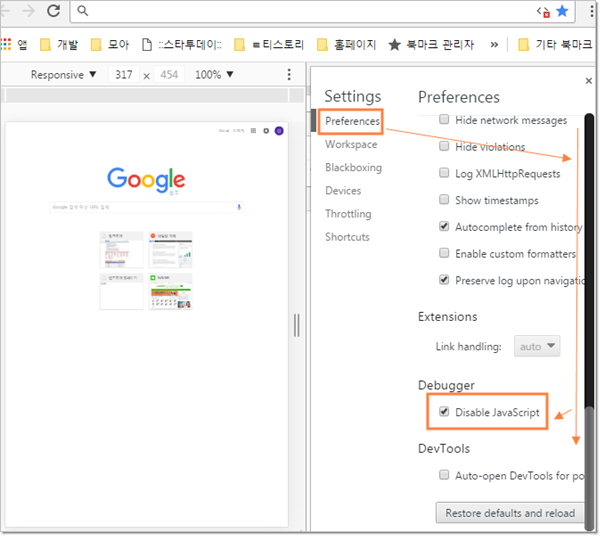
화면이 바뀌면 좌측 상단 부분이 Setting => Preferences 를 선택되어 있는 지를 확인한 다음 우측부분에서 화면을 아래로 끝까지 내립니다.
끝 부분 부근에 보면 [Debugger] 항목 아래 [Disable java Script]항목의 좌측 체크 박스를 체크해 줍니다.
이제 개발자 모드를 닫으시면 됩니다.
이 다음 부터는 웹 서핑을하는 중에 마우스 드래그가 되지 않거나 마우스 우클릭이 되지 않는 경우는 바로 [F12]키를 누른 상태에서 다시 해보세요.
사이트의 설정에 따라 안되는 경우도 가끔 있을 수 있지만 대부분의 사이트는 마우스 우클릭이나 복사금지가 해제될 것입니다.
추신: 저작권에 문제가 되지 않는 범위에서 활용하시길 바랍니다.
'컴퓨터 > 웹' 카테고리의 다른 글
| 어려운 한자 한글로 읽기 쉽게 변경해 읽기 (0) | 2017.03.10 |
|---|---|
| 브라우즈에서 한글을 한자로 변환해 입력하기 (0) | 2017.03.10 |
| 크롬 주소창 [안전하지 않음], 파이어폭스 빨간자물쇠의 의미는? (0) | 2017.02.19 |
| 다음팟에서 동영상 다운로드 하기 (0) | 2017.02.16 |
| 구글 알리미를 이용한 재테크 등 관심분야 뉴스 수집하기 (0) | 2016.12.08 |
